rakumo カレンダーに表示ができるタブの種類と、その設定方法についてご説明します。
【タブの種類】
タブの状態につきましては、タブの状態と違いについて教えてください。をご参照ください。
A. rakumo カレンダーにログインをしているユーザーの予定タブ

※こちらのタブはデフォルトで設定されています。他のタブと位置を変更させることはできませんので、ご了承くださいますようお願いいたします。
B. グループタブ・個人タブ
Google Workspace から rakumo に取り込んだ Google グループ、設備(リソース)グループ、ユーザー個人のタブを表示できます。

表示方法
- 予定画面左のカレンダーリストより、グループまたはユーザーを選択します。
- カレンダーとの間が空いたテンポラリータブとして表示されます。※ ログアウトしたり、ブラウザでページの更新などを行うと表示がされなくなります。
- ログアウトしたり、ブラウザでページの更新後も残しておきたい場合は、タブの「▼」より「固定する」を選択します。
C. カスタムグループタブ
ユーザー独自で rakumo カレンダー上で作成したカスタムグループを表示することが可能です。
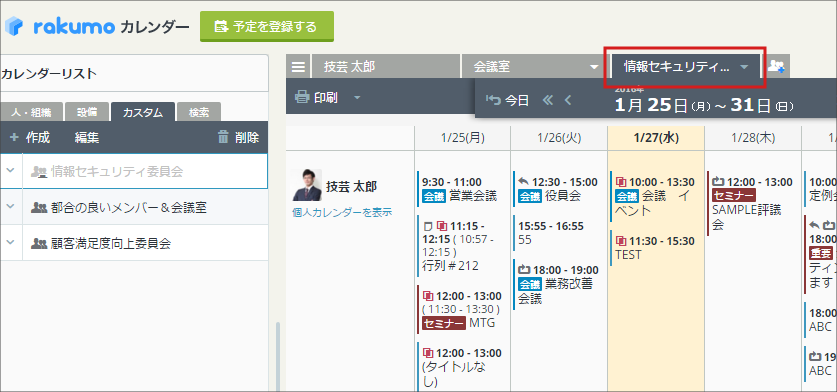
表示方法
- カレンダーリストの「カスタム」から「作成」をクリックします。
または、タブの最後に表示されている人のアイコンが記載されたタブをクリックします。 - カスタムグループの作成画面でグループ名を入力します。
- グループに入れたいユーザーや設備を選択し、「保存する」をクリックします。
- カレンダーとの間が空いたテンポラリータブとして表示されます。※ ログアウトしたり、ブラウザでページの更新などを行うと表示がされなくなります。
- ログアウトしたり、ブラウザでページの更新後も残しておきたい場合は、タブの「▼」より「固定する」を選択します。
※ 一度作成したカスタムグループは、タブを閉じた後も、カレンダーリストの「カスタム」から再度選択が可能です。
グループの編集・削除については、カレンダーリストの「カスタム」タブより行います。
D. 検索結果タブ
検索機能を使用した際に検索結果のタブが自動表示されます。
本タブは固定できず、ログアウトしたり、ブラウザでページの更新などを行うと表示がされなくなります。
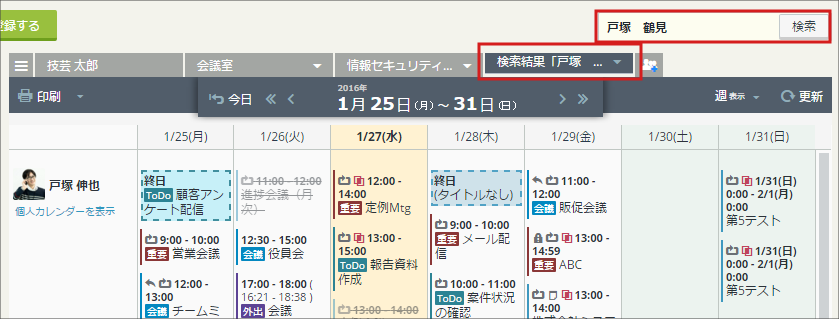
表示方法
画面右上の検索の入力項目から検索したいユーザー※を入力します。
※ 検索についての仕様は、検索条件を教えてください。 をご参照ください。
※ タブの「▼」をクリックすると、「タブを閉じる」と表示されます。「タブを閉じる」ボタンをクリックすると、ページの更新を行わずにタブを閉じることが可能です。
もし、タブの内容を残したい場合は、タブの「▼」より、「カスタムグループを作成‥」を選択して、カスタムグループタブとして保存してください。